Avant toi compresser des vidéos pour le web, il est important de comprendre ce qui décide d’une taille de fichier vidéo. Il existe trois aspects principaux: la résolution, le débit binaire et le codage. La résolution est le nombre de pixels présentés dans une vidéo. Le débit détermine les informations transmises par seconde. Le codage vidéo est assez technique, mais nous vous suggérons d'utiliser le codage H.264 avec un codeur MP4 si vous souhaitez réduire la taille du fichier vidéo pour le partage sur Internet.
Quoi qu'il en soit, vous pouvez apprendre quatre façons de compresser votre MP4 ou d'autres fichiers vidéo dans cet article afin de pouvoir les partager en ligne sans aucun problème.

- Partie 1: Le moyen le plus simple de compresser de la vidéo pour le Web
- Partie 2: Compresser des vidéos pour le Web gratuitement
- Partie 3: Compresser la vidéo pour le Web en ligne
Partie 1: Le moyen le plus simple de compresser de la vidéo pour le Web
Lors de la compression de vidéos pour le Web, vous pouvez vous concentrer sur plusieurs facteurs, tels que la qualité de la sortie, l'utilisation facile, etc. Apeaksoft Video Converter Ultimate peut répondre à tous vos besoins liés à la compression de vidéos pour le web. De plus, vous pouvez trouver de nombreuses fonctionnalités de bonus dans le programme unique.
1. Compressez des vidéos illimitées pour le Web en même temps.
2. Prend en charge presque tous les formats de fichiers vidéo, y compris MP4, AVI, MKV, MOV, etc.
3. Faites de longues vidéos plus courtes avec l’outil Division ou Découper.
4. Optimiser la qualité vidéo et audio automatiquement en fonction de votre condition.
5. Offre de nombreuses options personnalisées, telles que la résolution, le débit binaire, etc.
En un mot, Video Converter Ultimate est le moyen le plus simple de compresser des fichiers vidéo pour le Web sur votre bureau.
Comment compresser des vidéos pour le Web
Étape 1 Obtenez le meilleur compresseur vidéo
Video Converter Ultimate propose deux versions, une pour Windows 11/10/8/7 et l'autre pour macOS 15. Obtenez celle qui convient à votre ordinateur, puis lancez-la. Clique le Ajouter un fichier dans la partie supérieure de l'interface et ouvrez les gros fichiers vidéo dans la boîte de dialogue d'ouverture de fichier. Vous pouvez également faire glisser les vidéos directement dans l'interface d'accueil.

Étape 2 Prévisualisez et éditez vos vidéos
Le lecteur multimédia sur le côté droit vous permet de visualiser les vidéos. Si la vidéo est très longue, vous feriez mieux de la diviser en clips avant de la partager en ligne. Cliquez sur le menu Clip sur le ruban supérieur, trouvez le point approprié et cliquez sur le Diviser bouton pour diviser la vidéo en deux clips.

Étape 3 Compresser des vidéos pour le Web
Ensuite, cliquez sur le Paramètres bouton en bas de l'interface pour ouvrir la boîte de dialogue Paramètres du profil. Choisissez MP4 ou le périphérique cible dans la liste profil liste déroulante et cliquez sur Enregistrer sous bouton pour définir la destination et le nom du fichier. Puis réduire le Résolution, Bitrate vidéo et plus. Cliquez sur OK pour le confirmer, puis appuyez sur le Convertir bouton pour commencer à compresser des vidéos pour le Web.

Partie 2: Compresser des vidéos pour le Web gratuitement
Il est bien connu que Handbrake est une solution vidéo open source dotée de fonctionnalités étendues. En fait, il offre la possibilité de compresser une vidéo pour le Web. Nous utilisons une vidéo WMV comme exemple. La taille originale de la vidéo est 39MB et la sortie est réduite à 4.4MB.
Étape 1 Exécutez votre frein à main. Si vous n'en avez pas, téléchargez-le gratuitement sur https://handbrake.fr/.
Étape 2 Cliquez sur Source -> Fichier ouvert en haut à gauche pour importer la vidéo que vous souhaitez compresser pour le Web.
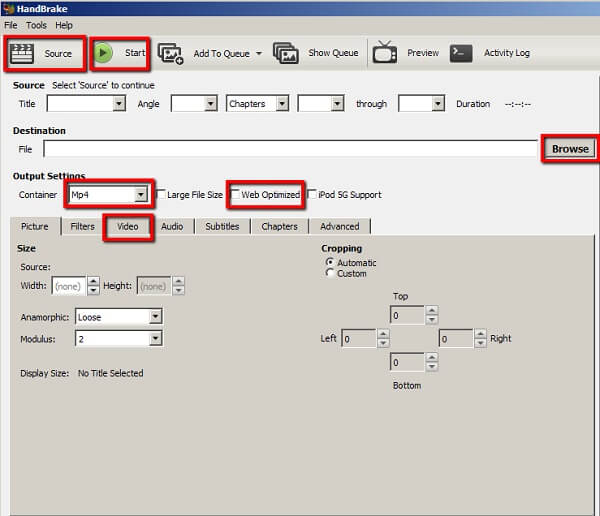
Étape 3 Localisez le Paramètres de sortie section et choisissez MP4 du Contenant la liste déroulante. Assurez-vous de cocher la case à côté de Web optimisé.
Étape 4 Ensuite, allez à la Vidéo onglet pour afficher les options personnalisées. Choisissez H.264 dans la liste Codec vidéo option et diminuer la valeur de Qualité. De plus, vous pouvez réduire le débit de la vidéo.

Étape 5 Après les réglages, cliquez sur le vert Start bouton en haut de la fenêtre pour lancer la compression de la vidéo pour le Web.
Partie 3: Compresser la vidéo pour le Web en ligne
Apparemment, les compresseurs de vidéo en ligne sont plus pratiques si vous avez juste besoin de compresser des vidéos pour le Web de temps en temps. Cependant, ils peuvent présenter certains inconvénients, tels que des options personnalisées limitées, une qualité de sortie médiocre, etc.
Méthode 1: Compresser des vidéos pour le Web avec Online Video Converter
Compresseur vidéo en ligne gratuit Apeaksoft est un moyen puissant de compresser des vidéos pour le Web en ligne. Il vous permet de gérer plusieurs fichiers vidéo par compression. Plus important encore, il n’a pas la limite de la taille du fichier.
Étape 1 Rendez-vous sur compresseur vidéo en ligne dans votre navigateur Web et cliquez sur le bouton Compresser Fichier(s) bouton pour accéder au lanceur, qui ne nécessite pas d'installation.

Étape 2 Cliquez sur la fonction Ajouter un fichier sur le lanceur pour ajouter les fichiers vidéo, tels que le MP4 à compresser pour le Web, à partir de votre disque dur.
Étape 3 Puis changez le Format option à une valeur inférieure en fonction de vos besoins. De plus, vous pouvez ajuster le Format, Résolution et Bitrate pour compresser davantage la vidéo pour le Web.

Étape 4 Enfin, cliquez sur le Compresser bouton pour commencer à le faire en ligne immédiatement.
Méthode 2: Compresser des vidéos pour le Web via Clipchamp
Clipchamp.com est un autre moyen de compresser une vidéo pour le Web en ligne. Vous devez vous connecter avec votre Google, Facebook ou votre adresse e-mail et votre mot de passe. Si cela ne vous dérange pas, suivez les étapes ci-dessous pour le faire.
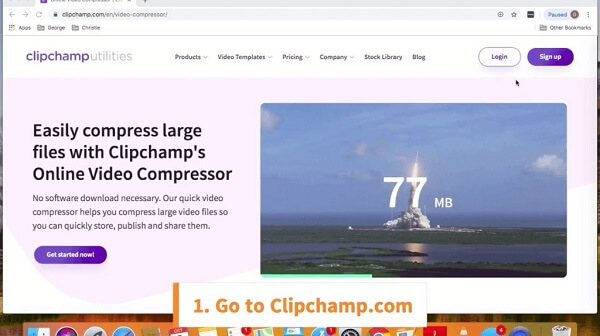
Étape 1 Visitez le compresseur de vidéo Web dans n’importe quel navigateur Web et connectez-vous à votre compte.
Étape 2 Glissez-déposez la vidéo que vous souhaitez compresser dans la boîte pour la télécharger.
Étape 3 Cliquez sur Adapter et modifiez la résolution, le débit et d'autres options pour le réduire.
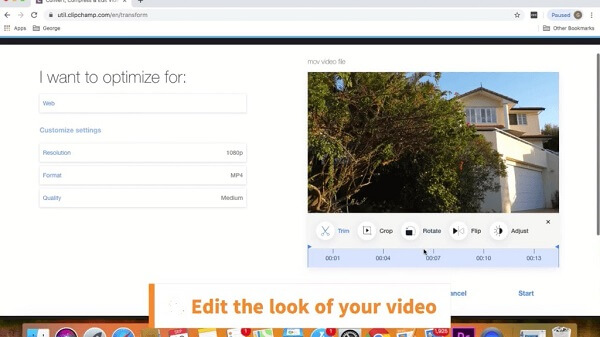
Étape 4 Une fois que vous avez terminé, cliquez sur Start puis suivez les instructions à l'écran pour télécharger ou partager la vidéo compressée.
Conclusion
Vous devez maintenant comprendre comment compresser des vidéos pour le Web sur votre bureau ou en ligne. Toutes les méthodes partagées ci-dessus ont des avantages uniques. Apeaksoft Video Converter Ultimate, par exemple, est non seulement facile à utiliser, mais également capable d'optimiser la qualité vidéo lors de la compression. Le frein à main vous permet de le faire sans payer un sou, bien que ce soit difficile à utiliser. Plus de questions? S'il vous plaît laissez votre message ci-dessous cet article.




